Abilita gli effetti acrilici Fluent Design di Windows 10 in VirtualBox
VirtualBox è il mio software di virtualizzazione preferito. È gratuito e ricco di funzionalità, quindi tutte le mie macchine virtuali sono create in VirtualBox. Gli utenti di VirtualBox devono sapere che Windows 10 non consente ricchi effetti visivi durante l'esecuzione all'interno di una macchina virtuale VirtualBox. Ecco una soluzione alternativa che costringe il sistema operativo ad avere un aspetto gradevole e di fantasia.
Annuncio
Qualche tempo fa Microsoft ha introdotto Fluent Design per gli utenti di Windows 10.

Fluent Design è la moderna interfaccia utente di Windows 10, precedentemente nota con il nome in codice "Progetto NEON". È un nuovo linguaggio di design che si concentra sulla semplicità e sulla coerenza insieme a fantastiche animazioni. Aggiunge anche gli effetti simili a Aero Glass di Windows 7 alla cornice e ai controlli dell'app universale.
Gli aspetti chiave di Microsoft Fluent Design System sono i seguenti.
Materiale: Una soluzione grafica che emula la sensazione "sensoriale e tonificante" dei materiali di cui sono fatte le cose che ci circondano.
Movimento: Una serie di animazioni che danno un'idea su come interagire con i nuovi elementi dell'interfaccia utente come l'apertura di un menu di un'app o attirando l'attenzione dell'utente sui controlli e sui flyout che appaiono sullo schermo.
Leggero: Evidenziazioni morbide di pulsanti e funzioni importanti per attirare l'attenzione dell'utente.
Profondità: Animazioni di transizione che danno l'impressione di aprire il livello o livello di dati successivo presentato dall'app.
Un altro esempio è il App Esplora file UWP.
Suggerimento: puoi iscriviti al nostro canale YouTube.
Questi effetti si basano sugli effetti di trasparenza e sfocatura in Windows 10.
Sfortunatamente, i driver grafici di VirtualBox non supportano immediatamente gli effetti di rivelazione e trasparenza. Abilitiamo per forza questi effetti.

Devi essere registrato con un account amministrativo al sistema operativo Windows 10 guest per continuare.
Per abilitare gli effetti acrilici di Windows 10 Fluent Design in VirtualBox, Fare quanto segue.
- Apri il App Editor del Registro di sistema nel tuo ospite Windows 10.
- Vai alla seguente chiave di registro.
HKEY_LOCAL_MACHINE\SOFTWARE\Microsoft\Windows\Dwm
Scopri come accedere a una chiave di registro con un clic.
- A destra, crea un nuovo valore DWORD a 32 bit Modalità effetto forza.
Nota: anche se lo sei con Windows a 64 bit devi comunque creare un valore DWORD a 32 bit.
Imposta il suo valore su 2 in decimale.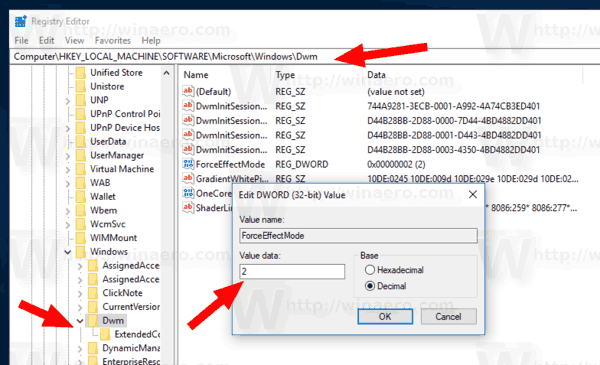
- Riavvia il tuo guest Windows 10.
Dopo il riavvio, tutti gli effetti saranno abilitati.
È possibile scaricare i seguenti file di registro pronti all'uso per risparmiare tempo.
Scarica i file di registro
Il tweak di annullamento è incluso. Non dimenticare di riavviare il sistema operativo guest dopo averli applicati.
Il seguente video mostra gli effetti in azione. Nota: la mia VM è in esecuzione su Linux, quindi il sistema operativo guest presenta problemi visivi. È un bug di vecchia data in VirtualBox per Linux.
In questo modo, puoi provare ad abilitare Fluent Design/Acrylic Effects su hardware non supportato o in altri software di virtualizzazione come Hyper-V di Microsoft. Grazie a Rafael per questo consiglio!
